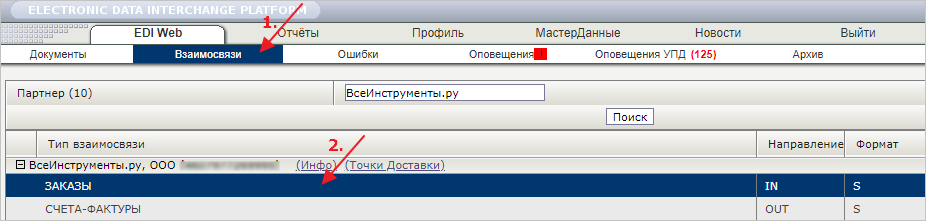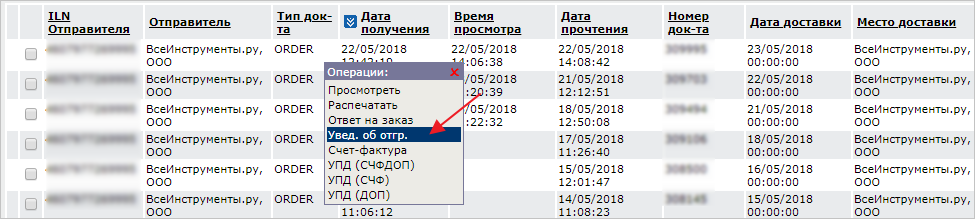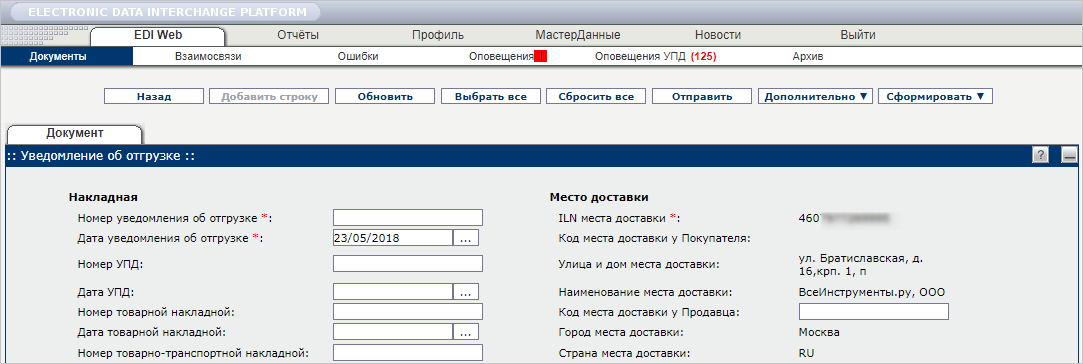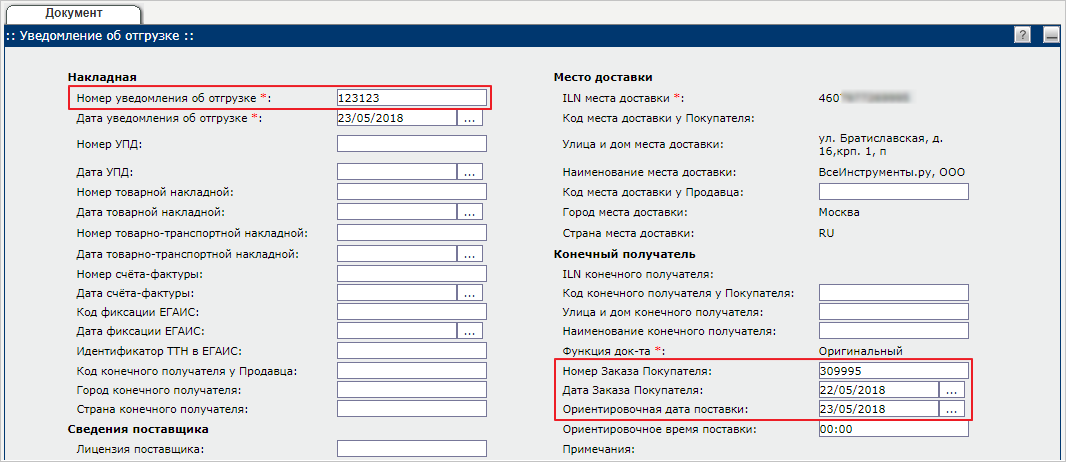Создание DESADV для сети «ВсеИнструменты.ру» на EDI Platform
Для создания «Уведомления об отгрузке» (DESADV) перейдите во вкладку «Взаимосвязи», затем по сети «ВсеИнструменты.ру» откройте раздел «Заказы» (ORDERS) (Рис. 1).
Далее кликните левой кнопкой мыши по нужному документу и выберите операцию «Уведомление об отгрузке» (Рис. 2).
Важно
DESADV нужно создавать после отправки «Ответа на заказ» (ORDRSP).
Откроется форма создания DESADV (Рис. 3).
В «шапке» документа заполните следующие обязательные поля (Рис. 4):
- Номер уведомления об отгрузке – номер DESADV
- Ориентировочная дата поставки
- Номер заказа покупателя – номер «Заказа на поставку» (ORDERS), на основании которого формируете DESADV
- Дата заказа покупателя – дата «Заказа на поставку» (ORDERS), на основании которого формируете DESADV
Далее проверьте информацию по товарной строке (Рис. 5):
- Штрих-код
- Артикул покупателя – код товара сети
- Артикул поставщика
- Описание товара
- Отправленное количество
- Единица измерения
- Ставка НДС
- ГТД (при наличии). Если по одной товарной позиции несколько ГТД, скопируйте товарную позицию, укажите в каждой строке свой ГТД и соответствующее количество.
- Страна происхождения – если указан ГТД, обязательно указывать название страны, в этом случае прочерк указывать запрещено
- Цена без НДС
- Цена с НДС
- Сумма с НДС
- Ставка НДС
Для автоматического пересчёта сумм, после изменения числовых данных нажмите кнопку «Обновить» (Рис. 6).
После пересчёта сумм перепроверьте суммы построчно, а также общие по документу (Рис. 7).
После заполнения всех обязательных полей нажмите кнопку «Отправить» (Рис. 8).